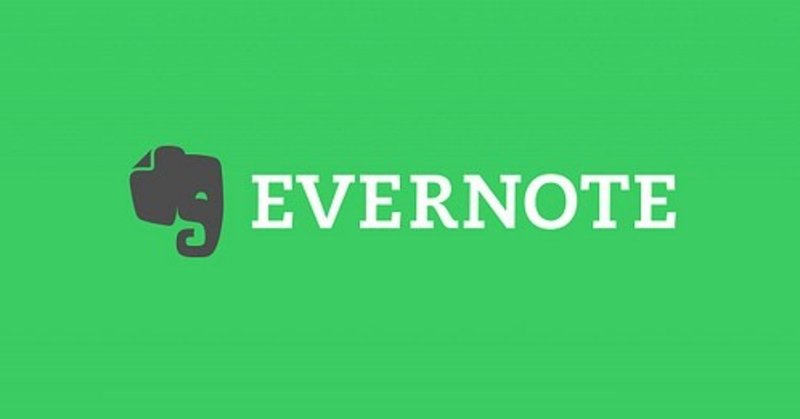
フリーランスのためのEvernote活用法
老舗のクラウドサービスであるEvernote。日本語版のサービス開始は2010年です。LIFE HACKという言葉が流行った当時は、Evernote活用そのものがLIFE HACKでした。私はその頃からなんとなくEvernoteを使い始め、今でもプライベート、仕事ともにあらゆる情報はEvernoteに集約させています。
そして、2018年の現在、周囲にEvernoteを使っている人をあまり見かけなくなりました。ライトな層からするとEvernoteは「単なるメモ帳+α」ぐらいの感覚でしかなく、2010年頃と比べると他にも多数の選択肢があります。企業内で使うにはDropbox PaperやConfluenceなどの情報共有の方が有用だと私も思います。一方で、Evernoteのヘビーユーザーだった層には、「アイデアを手早くメモする」という使い方をする方も多かったので、現在の機能もりもりになったEvernoteは「重すぎて使いにくい」という意見も多く、Evernoteを使わなくなったという話もちょくちょく聞きます。
全てのユーザーを満足させるプロダクトなどありませんし、各自が目的に合わせてプロダクトを選択すればいいのですが、フリーランスや副業で活用する上でこんなに安くて便利なツールは他にはないと私は思っています。
今回は私が便利だと思っているEvernoteの使い方を紹介したいと思います。フル活用している方からすれば「そんな程度?!」とガッカリされるかもしれませんが、これを機に「おっEvernoteいいじゃん」と思ってくれる人が1人でもいれば、という思いで書きました。プレミアムプランがたった年4000円です。機能に対して安すぎるレベルですし、事業経費で考えれば楽にポチッとできるはずです。
以下が今回のアジェンダです。
-----
1.名刺→Evernote
2.kindleハイライト→Evernote
3.SHOT NOTE→Evernote
4.まとめ
-----
1.名刺→Evernote
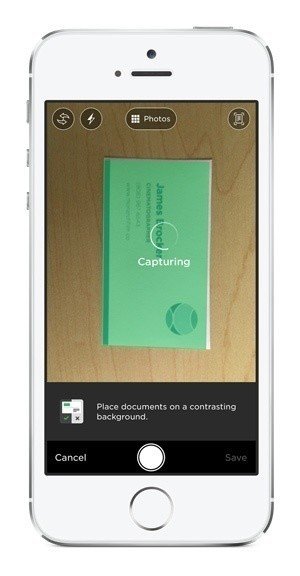
名刺管理のクラウドサービスは個人だとeight、企業だとSansanを使っている人が多いでしょうか。サラリーマンの場合、名刺の情報はもちろん会社の資産なのでそれを自由に使うことはできませんが、フリーランスの場合は名刺は自分の資産ですので、しっかりと活用できるように管理する必要があります。
せっかくリモートワークが広がってきたので、名刺も「いつでもどこにいても」参照できるようにしておかないと意味がありません。名刺管理ツールは世の中に数多ありますが、ほとんどが「企業が名刺情報を収集する」ためのツールですし、利用料も高いのでフリーランスには使えるものはありません。唯一、eightが個人向けのクラウド名刺管理ツールですが、「各自の名刺は1枚」という前提の設計で、これまたサラリーマン向けのツールなので、複数の名刺を使い分けるフリーランスには不向きですし、あそこで積極的なコミュニケーションが発生するイメージが私にはできませんので、「他にいいのがない」という理由以外にeightを積極的に使う必要があるとも思えません。
そこで選択肢に上がってくるのがEvernoteです。Evernoteの名刺管理機能は、プレミアムでしか使えませんので、そもそもこの機能があることを知らない人も多いと思います。スマホのEvernoteアプリで名刺をパシャッと撮れば、「名刺」として認識してくれて、OCRで会社名・氏名・メアド・電話番号などを取り込んでくれる機能です。メモ欄もあるので、「2018/6/22 ○○にて、××さんの知り合い」などと一言残しておくといいでしょう。
たったこれだけの機能なのですが、Evernote上に名刺データがある、ということが重要です。名刺の情報は活用してこそ意味があります。Evernoteのいいところはその検索性や関連情報の表示です。「そういえばあれなんだっけな?」という時に私はよくEvernote上を検索するのですが、その際に名刺の情報も検索対象になります。これだけSNSが発達すると、名刺の情報にはそこまでの重要性はないと思いますが、とりあえずEvernote上に名刺入れておくことで、活用する可能性は高まります。
名刺管理ツールに積極的にお金を払う気にはならない人も、Evernote上で名刺も管理できるのであれば悪くないと思うのではないでしょうか。
2.kindleハイライト→Evernote

最近はどうしても読みたい本がkindleにないということは減りましたが、まだまだ「やっぱり読書は紙の本じゃないと読んだ気がしない」という方も結構いるのではないでしょうか。私が本をkindleでしか読まなくなって3年経ちました。その一番の要因となったのが「kindleハイライト」という機能です。
kindleでは気になった箇所に、ハイライトする(マーカーで線を引く)ことができるのですが、そのハイライトをした部分が見れるのがAmazonが提供しているkindleハイライトというサービスです。3年前はまだ日本では正式リリースはされていなかったのですが、最近では日本語対応もされ、レイアウトもキレイになって非常に見やすくなりました。ログインIDはもちろんAmazonのIDです。それでログインすれば、自分がこれまでkindleで読んだ本のハイライト箇所をすべて見ることができます。
ただ、普通に生活していれば自分がハイライトした箇所を見る機会というのはそこまで多くないでしょう。本を読むときは付箋を貼ったり、線を引いたりするけど、それを引っ張り出してくることがないのと一緒です。そこで、このハイライトした情報をそのままEvernoteに入れてしまうのです。そうすることで、Evernoteの活用の幅が更に広がります。
このやり方のメリットはとにかく手間がかからないことです。kindleで読んでいるときはひたすらハイライトをしながら読み進めるだけ。1冊読み終わるごとにkindleハイライトにアクセスして、Evernote Web ClipperでそのテキストをEvernoteにクリップします。なお、クリップする際は「記事」にするとよけいなフレームなども取り込まれてしまうので、「簡易版の記事」にしてテキストだけ取り込むのがオススメです。
また、この機能活用のコツは「長めにハイライトすること」です。マーキングする際は「これはいいこと言ってるな」と思った箇所にピンポイントで線を引く人が多いと思いますが、そうするとEvernoteで見たときに切り取られた文章が短すぎて意味が分からないことが多々あります。なので、いいと思った箇所が含まれる1段落まるごとぐらいの長さでハイライトするようにすると、Evernoteで見たときに前後関係も分かるので非常に活用しやすくなります。
私は、kindleを使うまでは本に付箋を貼ったり箇所や線を引いた箇所を書き写したり、スマホで写真を撮ったりして残していました。この作業にだいたいビジネス書1冊で1〜2時間ぐらいかかります。ただ、忙しいとどうしても後回しになり読みっぱなしの本が積まれていくことになります。そして、「あっこの前読んだ本のあれだ!」と思ってもその本が手元にないので、家に帰って再度調べて直す、ということを繰り返していました。
その悩みがkindleハイライトとEvernoteを使うことで一気に解消しました。kindleには本をたくさん持ち歩けるという以外にも、こういう使い方と利点があります。本をたくさん読む人はぜひ試してみてください。
3.nu board×SHOT NOTE→Evernote

建設的な議論をするためにはその場でフリーハンドで情報を整理することが必須です。しかし、常に会議室が確保されているサラリーマンとは違って、フリーランスはカフェなどのオープンスペースで打ち合わせをすることも多く、ホワイトボードがない場合も少なくありません。スマホやMacが手元にあったとしても、箇条書きのメモをとるのが精一杯ですが、有益なディスカッションをするには不十分です。そこで私はいつもnu board×SHOT NOTEを持ち歩くようにしています。
議論して、書いて、それをお互いに見て、それをベースにまた議論してというやり方が一番建設的なやり方だと私は思っていますので、とにかく打ち合わせをする際にはフリーハンドで書けるツールが必要です。昔は裏紙などにメモってそれをパシャッとやってEvernoteに入れていたのですが、そもそもペーパーレス化が進む中で裏紙すらも用意するのが面倒になってきた時に、nu board×SHOT NOTEの存在を知りました。
nu boardというのはホワイトボード素材のノートです。枚数は8枚でサイズは色々と選べます。書き込むのはホワイトボード用のマーカーですが、面積がそんなに広いわけではないので、細いタイプがオススメです。ホワイトボードなので、イレイサーでもちろん消せます。書く面が汚くなってきたら、激落ちくんで拭けば新品同様に真っ白になります。
SHOT NOTEは、専用アプリで読み取ると四隅にあるマークを認識して、自動補正してくるノートです。ノートをスマホでパシャッとする際に、斜めになっていたり、机などの背景が写っていたり、というのを補正して純粋に「ノートだけ」の画像にしてくれる優れものです。
この2つの製品を組み合わせたのがnu board×SHOT NOTEです。簡単に言えば、各ページの四隅にSHOT NOTEの読み取りマークがあるホワイトボードのノートということになります。
使い方は、打ち合わせ中などはホワイトボードに書くのと同様にnu board×SHOT NOTEに書き込んでいき、打ち合わせが終わったらすぐにスマホでノートの内容をパシャッと撮って、相手に共有したり、Evernoteに送ったりします。スマホで写真に撮るだけだと埋もれてしまうので、これもEvernoteに保存することで活用の幅が広がるものの典型です。ただ、手書きのメモだけだと検索時にひっかり難いので、打ち合わせの日時、相手、要約などをEvernote上で追加メモしておくといいでしょう。私の場合は、その日のうちにEvernoteに送られたその画像を見ながら、Evernote上に追加のメモやタスクなどを書き出しながら振り返りをするようにしています。
その場の状況や内容を立体的に振り返ることができるので手書きのノートは有効です。だけど、それをペーパーレスで実現したい、ということで私はnu board×SHOT NOTEにたどり着きました。更に、その情報をキレイな形でEvernoteに残すことで、もう一度活用することができます。メモ帳のように細かいことを書くのには向いてないですが、打ち合わせ時のホワイトボードの代わりとしては非常に役立ちます。手書きのメモもどんどんEvernoteにいれてフル活用しましょう。
4.まとめ
世の中にはいろんなアプリがありますが、「情報を集約させ、その情報を活用する」という使い方ができるものを私は未だにEvernoteしか知りません。「第2の脳」なんていうキャッチコピーが昔ありましたが、手書きのメモ、読んだ本のハイライト、名刺などの雑多な情報を一カ所で管理し、いつでも呼び出すことのできる安心感は本当に自分の脳の拡張領域として考えてもいいぐらいです。
DropboxやGoogle Driveなどのクラウドストレージはあくまでもファイルを保管する場所であって、そこに入っている情報を組み合わせて新しいアイデアを醸成したり、忘れた頃に引っ張り出してきて振り返るという使い方には向いていません。そこにEvernoteの存在意義があります。ただのメモ帳+αでは非常にもったいないので、自分の脳の拡張領域としていかに情報を活用するかという観点でEvernoteをもっともっと使いこなしていく人が増えると、フリーランスの仕事の仕方も変わってくるのではないかと思っています。
ノートの内容が気に入った、ためになったと思ったらサポートいただけると大変嬉しいです。サポートいただいた分はインプット(主に書籍代やセミナー代)に使います。
